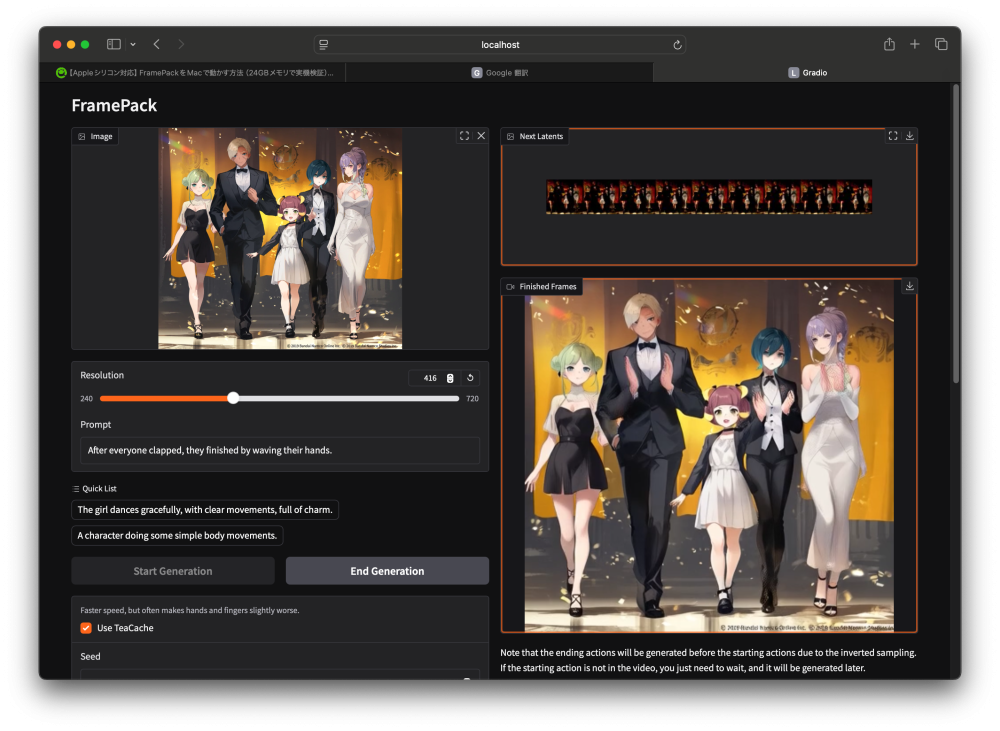
目次
作業内容
動画自動生成の検証を行うため、FramePackを導入する
導入手順
1. 仮装環境設定
ターミナルから下記のコマンド操作を行う
taiyos@Mac ~ % mkdir ~/A.I./image
taiyos@Mac ~ % cd ~/A.I./image
taiyos@Mac image % python3.11 -m venv venv
taiyos@Mac image % . venv/bin/activate
(venv) taiyos@Mac image % python --version
Python 3.11.132. FramePackのインストール
ターミナルから下記のコマンド操作を行う
(venv) taiyos@Mac image % git clone https://github.com/brandon929/FramePack.git
Cloning into 'FramePack'...
remote: Enumerating objects: 131, done.
remote: Counting objects: 100% (60/60), done.
remote: Compressing objects: 100% (18/18), done.
remote: Total 131 (delta 45), reused 42 (delta 42), pack-reused 71 (from 2)
Receiving objects: 100% (131/131), 67.26 KiB | 209.00 KiB/s, done.
Resolving deltas: 100% (67/67), done.
(venv) taiyos@Mac image % cd FramePack
(venv) taiyos@Mac FramePack % pip install --upgrade pip
(venv) taiyos@Mac FramePack % pip install --pre torch torchvision torchaudio --extra-index-url https://download.pytorch.org/whl/nightly/cpu
(venv) taiyos@Mac FramePack % pip install -r requirements.txt3. FramePackの起動
ターミナルから下記のコマンド操作を行う
(venv) taiyos@Mac FramePack % python demo_gradio.pyWEBブラウザから下記URLを開く
http://localhost:7860
4. 終了
Ctrl+Cキーでプログラム停止後、ターミナルから下記のコマンド操作を行う
(venv) taiyos@Mac FramePack % deactivate